我们已经生活在这样一个世界里,每个设备和应用程序不仅要有用,还要便携。我们可以说,作为用户,我们有这样的要求。因此,硬件和软件应尽可能减少占用物理和数字空间。因为数字世界中的信息太多了,我们需要我们的移动应用程序和 PC 软件产品不仅要占用更少的空间和数字内存,而且还要能可靠地工作。
那么,什么是 PDF 软件呢?
我们使用 PDF 程序已经有一段时间了,但可能仍有很多人不熟悉整个概念。原因可能有很多,但现在这并不重要。更重要的是,我们要指出什么是 PDF 软件,它如何在日常工作中为你提供帮助,以及这种应用软件能带来哪些隐藏的好处。
首先,PDF 是便携式文档格式(Portable Document Format)的缩写。它允许用户在不同类型的软件、操作系统和设备之间无缝呈现和交换文档。这种文件格式能以电子图像的形式捕捉文档中的所有元素。从此,用户可以查看、阅读、编辑并与他人共享文档,使整个过程具有超强的互动性,PDF 文件无论是在办公室还是在家里都非常有用。
PDF 阅读器与 PDF 编辑器有何不同?
PDF 阅读器和PDF 编辑器的主要区别在于,前者为用户提供阅读内容的选项,有些软件还提供填写和签署表格和文档的功能。而 PDF 编辑器则允许你从头开始重塑 PDF,改变其文本、字体、图像、页面顺序,甚至整个布局和格式。
谁需要 PDF 软件?
由于 PDF 是一种广泛使用的格式,尤其是在阅读和准备简历、新闻或杂志文章、产品内容、小册子以及其他经常在网上遇到的内容时,可以说几乎任何人都可以从功能强大的 PDF 软件中受益。 此外,广告材料也必然会从优秀的PDF 阅读软件中受益。原因很简单--该软件能很好地处理图形和纯文本,有经验的用户可以用它来制作吸引人的专业演示文稿。
因此,无论你是国际大公司的办公室职员、经理、记者、主持人、自学者,还是仅仅需要一种机智而整洁的方式来处理文件,拥有 PDF 软件都会让你的工作流程受益匪浅。
使用 PDF 软件有哪些好处?
PDF 格式有一大堆好处,但如果要指出其中最大的好处,大概有以下几点:
- 与所有设备交叉兼容 - PDF 可在所有操作系统上显示完全相同的内容和布局。
- 交互式元素 - 最好的 PDF 程序将为您提供使用各种工具和选项定制作品的方法,包括添加图像、图形、文本、注释、超链接等。
- 无限的创作可能性 - 使用 PDF 时,有价值的不仅仅是编辑功能。它还能凭空创建新文档。最常提供的选项包括从白板创建、从扫描文档创建以及将两个或多个 PDF 文件合并在一起创建。
- 体积小巧--PDF 文件可以包含大量信息,同时可以压缩到非常小的文件大小,使其更容易通过电子邮件或网络共享,而且几乎不会影响文件的原始质量。
- 安全的文件格式:PDF 文件格式支持水印、密码、256 位加密和数字签名等安全文件管理工具。
PDF 软件能做什么?
PDF 编辑软件往往提供大量的功能。商用 PDF 程序可以实现所有功能--查看、编辑、签名、扫描、插入附加文件、图像、注释、PDF保护......它就像一个独立的办公套件。 此外,还可以根据需要共享和打印文件。
说起来是一回事,但让我们举例说明为什么寻找最好的 PDF 编辑器或最好的PDF 阅读器具有如此高的风险。不,这不仅仅是因为你的工作需要快速完成。一款优秀的 PDF 软件必须能让用户的整个使用过程变得愉快、高效和有价值。
PDF Extra 是使用最广泛的商业应用程序之一,它以处理得当、用户友好的方式实现了上述所有功能。阅读、编辑、共享等所有功能一应俱全,而且简单易用。不过,该软件还有一项与众不同的功能--多平台支持。
适用于所有平台的 PDF Extra - Android、iOS 和 Windows
是的,你没看错,PDF Extra 支持所有平台,因此你可以在自己选择的设备上无缝使用 PDF 程序。无论您使用的是 iOS、Android 还是 Windows 设备,这款 PDF 软件都能让您在一台设备上开始工作,然后在另一台设备上继续工作。例如,你可以在旅途中处理一个重要的 PDF 文件,然后在办公室里完成它。或者,您可以在享受夏威夷之旅的同时在笔记本电脑上工作(并不是说带着工作去度假是个好主意)。面对如此多的选择,你该从何下手呢?
那么,从白板或扫描文件创建文档是开始使用软件的好方法。在安卓设备上 "凭空 "创建 PDF:
1.在主菜单中点击"更多"。
。 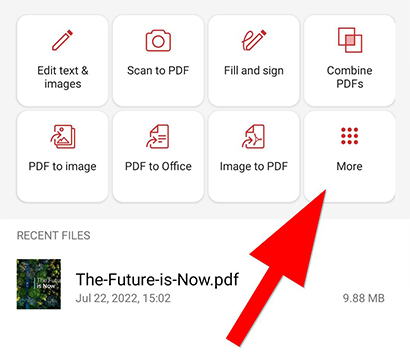
2.在"创建 "部分,点击"创建空白"。
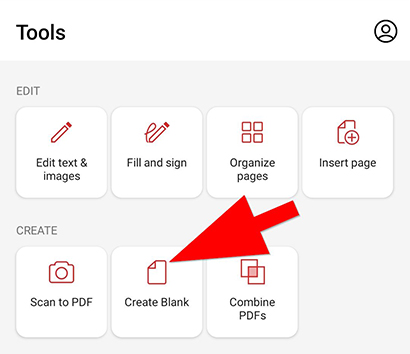
3.3. 插入新文件的值。
4.4. 在纸张尺寸(Letter、A4、A3、A5 等,或自定义尺寸)和方向(纵向或横向)之间进行选择。
。 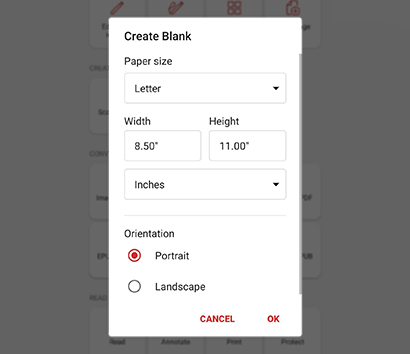
5.5. 用"确定 "确认您的选择。
如果要通过扫描创建 PDF:
- 点击 "扫描至 PDF"。
- 使用 Android 设备进行扫描,然后点按图像。
- 键入文件名,然后点击软盘符号保存并完成扫描到 PDF 的过程。
PDF Extra 中的转换选项
好的 PDF 编辑器还应该为用户提供另一个超级有用的选项,那就是将 PDF 转换成其他文件格式,或者反过来。转换是最常用的功能之一,如果你是新手,这也是了解所选 PDF 软件的好方法。
有了 PDF Extra,在 PDF 转换领域一切都变得顺畅而简单。您只需
1.在安卓设备上打开 PDF Extra,在主页上点击"更多"。
2.2. 您将在应用程序的 "转换 "部分看到所有可用选项。
3.3. 选择您需要的选项并点击确认。例如,如果你想将PDF 转换为 Word,只需点击该选项即可。
。 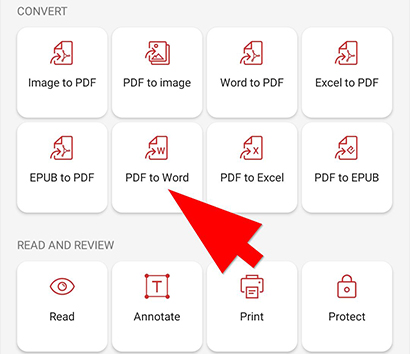
4.4. 选择要保存文件的目录。
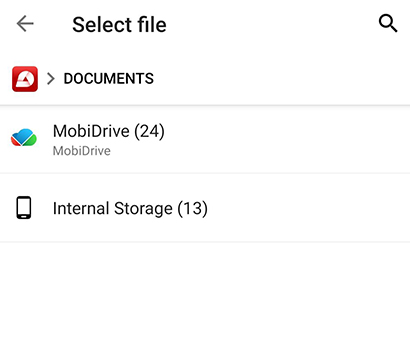
5.点击你选择的转换文件。
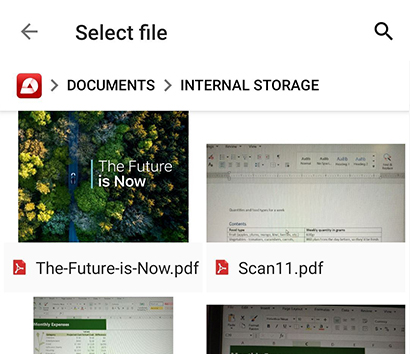
6.点击"转换为 Word",等待转换过程结束。
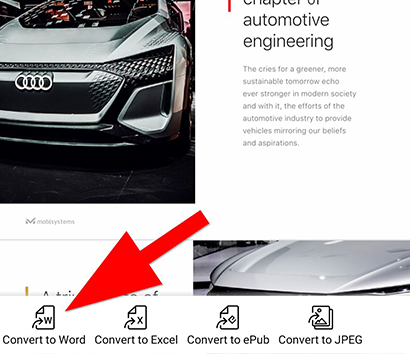
最后的想法
PDF 是一种非常灵活的文件格式,由于其跨平台兼容性、丰富的安全选项以及填写和签署文档的能力等特点,被个人用户和小型企业甚至跨国公司广泛采用。这使得使用 PDF 软件成为一项极其宝贵的技能,而对于希望加快工作流程并在更短时间内完成更多工作的每个人来说,软件本身也是必不可少的。
这就是为什么选择符合您的需求和预算的 PDF 软件至关重要的原因。我们深知这一点,因此我们投入了无数的时间来构建我们自己也希望使用的 PDF 软件--该软件速度快、设计优雅,允许各种背景和经验的用户立即开始处理 PDF 文件。
经过多年的努力,我们敢于认为我们已经实现了目标。但是,纸上得来终觉浅,绝知此事要躬行--请下载 PDF Extra,开始为期 14 天的试用,亲身体验一番!